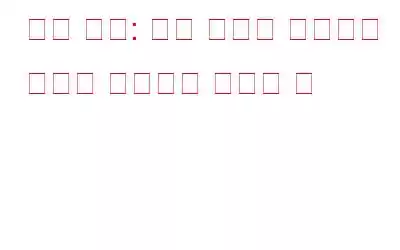디지털 사진 시대에 사람의 실수, 갑작스러운 시스템 종료, 정전, 기기 손상으로 인해 소중한 추억이 손실되는 것은 엄청난 악몽입니다. 따라서 잠재적인 데이터 손실 시나리오를 방지하려면 견고한 백업 계획과 주의가 필수적입니다. 이 문서에서는 사진 손실의 주요 원인과 실수로 삭제, 누락 및 손실된 스냅을 복구하기 위해 수행할 작업에 대해 설명합니다.
다음을 읽어 보세요: 데이터를 복구하는 방법 외부 하드 디스크가 감지되지 않음
사진 손실의 원인은 무엇입니까?
사진 및 기타 멀티미디어 파일의 손실을 초래하는 가장 일반적인 이유는 다음과 같습니다.
사진 손실을 처리할 때 염두에 두어야 할 사항
일부 사람들은 장치에서 사진이 삭제되면 문제가 발생할 수 있다는 일반적인 오해를 가지고 있습니다. 복원되지 않습니다. 그러나 현실은 덮어쓰지 않는 한 사진이 영구적으로 삭제되지는 않는다는 것입니다.
기기의 데이터 손실 가능성을 깨닫는 즉시 고려해야 할 특정 요소는 다음과 같습니다.
분실/삭제/누락된 사진을 어떻게 복구하나요?
성공적인 사진 복구를 위해 엄선된 솔루션은 다음과 같습니다.
1. 휴지통 확인
컴퓨터나 노트북에서 사진이 삭제되면 가장 먼저 해야 할 일은 휴지통을 확인하는 것입니다. 아래 멘션 다음은 휴지통에 있는 파일을 검색하기 위해 따라야 할 단계입니다:
- 휴지통 검색 및 열기.
- 누락된 사진을 찾아 마우스 오른쪽 버튼으로 클릭하여 복원 옵션을 선택하세요. 그게 다야! 이미지는 즉시 이전 메모리 위치로 복구됩니다.
이 방법이 도움이 되지 않으면 아래에 공유된 다른 해결 방법을 시도하여 Windows에서 사진 복구를 성공적으로 수행하세요. PC/노트북.
2. 믿을 수 있는 사진 복구 소프트웨어 사용
파일 복구 소프트웨어는 실수로 삭제되거나 분실된 사진, 데스크탑, 펜 드라이브, 기타 데이터를 복구하려는 경우 효과적인 솔루션임이 입증되었습니다. SD 카드, USB 또는 카메라. 시장에는 진정한 데이터 복구 솔루션을 선택할 수 있는 수십 가지 옵션이 있습니다. 그래도 이미지만 걱정된다면 Systweak의 사진 복구 Windows 및 Android용 소프트웨어를 사용하는 것이 좋습니다.
사진 복구는 메모리 카드, USB 플래시 드라이브, 하드 드라이브, PC 및 스마트폰에서 삭제된 사진을 복원하는 가장 안전하고 효율적이며 신뢰할 수 있는 복구 도구 중 하나입니다. 이 애플리케이션은 처음에 파일이 어떻게 손실되었든 완벽하게 작동하며 성공적인 데이터 복구를 보장합니다. 손상, 바이러스 공격, 기기 포맷, 사람의 실수 등 다양한 파일 시스템에서 삭제된 사진은 Systweak의 사진 복구
를 사용하여 복원할 수 있습니다.사진 복구 방법 소프트웨어 작업?
기기에 최신 버전의 사진 복구 소프트웨어를 설치하고 삭제된 이미지를 모두 복구하려면 아래에 공유된 간단한 세 가지 단계를 따르기만 하면 됩니다.
1. 장치 및 위치 선택-
삭제된 사진을 모두 복구하려는 하드 드라이브나 외부 미디어를 선택하세요.
2. 미리보기 및 스캔 시작-
빠른 스캔을 위해서는 빠른 스캔 옵션을 선택하고 심층 스캔을 위해서는 정밀 스캔을 선택하세요. 복구 프로세스를 시작하기 전에 스캔한 파일을 한 번 미리 보십시오.
3. 미디어 파일 복구 –
원하는 삭제된 사진을 선택하고 복구 버튼을 클릭한 다음 복원된 미디어 파일을 저장할 위치를 선택합니다. 처음에 파일이 저장된 위치와 동일한 위치를 선택하지 마십시오. .
사진 복구는 손실된 사진을 손쉽게 복구할 수 있도록 해줍니다. 정밀 스캔 기능은 내부 및 외부 저장 장치를 모두 스캔하는 데 훌륭하게 작동합니다. 대부분의 파일 복구 솔루션과 달리 USB 드라이브, SD 카드, 하드 디스크 및 비워진 휴지통에서 원래 품질을 유지하면서 다양한 파일 형식을 복원하는 기능을 지원합니다. BitLocker의 비밀번호로 보호된 저장소 드라이브에서 액세스할 수 없는 미디어 파일도 Systweak의 사진 복구 소프트웨어를 사용하면 빠르게 복원할 수 있습니다.
다음 내용을 읽어 보세요: SD 카드에서 삭제된 사진을 무료로 복구하는 방법
사진 손실을 방지하기 위해 꼭 시도해야 할 팁(2022)
소중한 추억을 다시는 잃지 않으려면 다음 팁과 전략을 따르세요.
1. 데이터를 전송하는 동안 배터리가 부족한 상태에서 기기를 사용하지 마세요사진을 전송하는 동안 메모리 카드가 손상되어 기기의 배터리가 부족해질 가능성이 높습니다. 이런 일이 발생하면 더 이상 데이터에 액세스하거나 관련 조치를 취할 수 없습니다. 따라서 기기의 배터리가 부족해지면 즉시 배터리를 충전하는 것이 좋습니다.
2. 안전한 위치에 Snap을 저장하세요.사진을 촬영한 후, 소중한 사진과 기타 데이터를 모두 안전한 위치에 저장하는 것이 좋습니다. 캡처한 이미지를 모두 PC나 노트북에 저장하는 경우, 사진을 전송하는 동안 USB 케이블을 제대로 분리했는지 확인하고, 데이터 손실 상황을 방지하려면 중간에 파일 전송 프로세스를 중단하지 마세요.
작가의 팁 = 클라우드 백업 및 스토리지 서비스는 사진 손실을 방지하고 데이터를 걱정 없이 보호할 수 있는 최고의 솔루션 중 하나로 간주됩니다. 이러한 클라우드 솔루션은 물리적 서버를 사용하여 인터넷에 연결된 데이터 센터를 통해 데이터를 저장합니다. Google Drive, DropBox, OneDrive 등은 2022년에 사용할 수 있는 주요 클라우드 기반 스토리지 서비스입니다.다음 내용을 읽어 보세요. 온라인 포털을 사용하면 데이터가 안전합니까
3. 모든 소중한 메모리를 백업해 두세요.사진을 컴퓨터에 복사한 후에는 예비 드라이브에 사진을 추가로 백업해 두는 것이 좋습니다. 하드 드라이브는 더 빠른 전송 메커니즘과 몇 번의 클릭만으로 많은 양의 데이터를 백업할 수 있기 때문에 매우 편리하게 사용할 수 있습니다. 그들은 aff입니다 한 저장 공간에서 다른 저장 공간으로 데이터에 액세스하거나 복사할 수 있고 완벽하게 작동합니다.
4. 다른 메모리 카드 및 외부 저장 장치 사용을 고려하세요.글쎄, 이 팁은 사용 중인 메모리 카드의 손상을 방지하지 못합니다. 그럼에도 불구하고 한 번에 많은 양의 데이터가 손실될 위험이 확실히 줄어들고 사진 손실이 방지됩니다. 여분의 메모리 카드를 휴대하고 사진 촬영 중에 자주 교체하는 것이 좋습니다.
다음 내용을 읽어 보세요: Windows PC에서 데이터 손상을 방지하는 방법
결론 | 사진 손실 방지 및 누락된 이미지 복구(2022)
기기의 사진 손실은 다양한 이유로 발생합니다. 앞서 언급한 바와 같이 이는 카메라, 메모리 카드 및 기타 이동식 장치를 부적절하게 취급하여 발생합니다. 따라서 장치를 사용하는 동안 손상, 물리적 손상 및 저장된 미디어 파일의 손실을 방지하기 위해 충분히 주의해야 합니다.
그럼에도 불구하고 이미 사진을 잃어버린 경우 Systweak의 사진 복구 도구를 사용할 수 있습니다. 분실/분실/삭제된 사진을 검색하려면.
소셜 미디어에서 팔로우하세요 – .
자주 묻는 질문-
Q.1. 사진 손실을 방지하려면 어떻게 해야 합니까?
배터리가 부족한 상태에서 카메라를 사용하지 말고 항상 장치의 백업을 켜십시오. 그리고 사진을 찍자마자 컴퓨터에 있는 모든 사진을 복사하십시오. 사진을 클릭하세요. 메모리 카드의 손상 및 물리적인 손상을 방지하세요. 사진 분실을 방지하기 위해 반드시 고려해야 할 사항입니다.
Q.2. 사진을 영원히 저장하는 가장 좋은 방법은 무엇인가요?
Google Photos, Microsoft OneDrive, Amazon Photos, Dropbox와 같은 클라우드 저장소는 소중한 데이터를 안전하게 저장할 수 있는 최고의 저장소 옵션을 제공합니다.
다음 읽기:
- 2022년 Windows 11, 10, 8, 7 PC용 최고의 사진 복구 소프트웨어 15개 이상
- 데이터 손실 없이 HDD에서 SSD로 OS를 마이그레이션하는 방법
- 하드 디스크 오류의 최악의 7가지 이유 및 최고의 데이터 복구 솔루션
- SSD에서 데이터 복구가 가능합니까 – Windows?
- 손상된 외장 드라이브에서 데이터를 복구하는 방법
- Windows 10, 8, 7 PC용 최고의 USB 데이터 복구 소프트웨어
읽기: 0